MFC-J220
Veelgestelde vragen en probleemoplossing |
Inkt bijna op
De melding 'Inkt bijna op' wordt weergegeven op het display van het Brother-apparaat als een of meer inktcartridges bijna opgebruikt zijn. Bestel een nieuwe inktcartridge voor de kleur die wordt aangegeven. U kunt blijven afdrukken totdat u 'Kan niet afdr.' op het display ziet.
Volg de onderstaande stappen als na het installeren of vervangen van een cartridge nog steeds 'Inkt bijna op' wordt weergegeven.
Ga na of u originele inktcartridges van Brother gebruikt.
- Als u andere inktcartridges dan die van Brother gebruikt of bijgevulde cartridges, dan raden wij u aan om de cartridges te vervangen door originele inktcartridges van Brother.
- Volg de onderstaande aanwijzingen als u wel originele Brother-inktcartridges gebruikt.
Voor het beste resultaat raadt Brother de klant aan om alleen originele inkt van Brother te gebruiken. Gebruik van niet-originele artikelen kan de werking, afdrukkwaliteit en betrouwbaarheid van de apparatuur nadelig beïnvloeden. De inkt in de originele cartridges van Brother is zodanig samengesteld dat vlekken en vegen en verstopping van de printkop worden voorkomen. De beperkte garantie van Brother is niet van toepassing op problemen die het gevolg zijn van het gebruik van niet-originele inkt en/of cartridges.
> Klik hier voor meer informatie over originele verbruiksartikelen van Brother.
Het bericht Inkt bijna op [kleur] kan om verschillende redenen op het display van het Brother-apparaat verschijnen na het vervangen van een inktcartridge(s):
-
Behalve de zojuist vervangen inktcartridge is er nog een kleurencartridge bijna leeg. Kijk wat op het display staat.
- Als Inkt bijna op [kleur] betrekking heeft op een andere kleur dan de zojuist vervangen cartridge, dan kunt u het apparaat blijven gebruiken totdat Kan niet afdr. wordt weergegeven.
- Ga naar stap 2 als de melding betrekking heeft op de cartridge die u hebt vervangen.
-
De inktcartridge(s) is (zijn) niet goed geïnstalleerd.
Volg de onderstaande stappen om de inktcartridges opnieuw te installeren:
Opmerking: De onderstaande figuren zijn een voorbeeld en kunnen afwijken van uw Brother-apparaat.
-
Open de cartridgeklep rechtsvoor op het apparaat.
Duw de gekleurde vergrendeling omlaag en verwijder de inktcartridges waarvoor op het display werd aangegeven dat ze bijna op zijn.
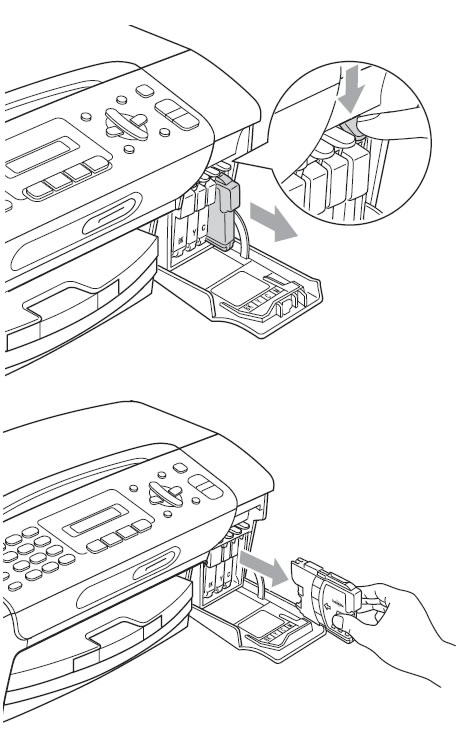
-
Plaats de inktcartridges terug in het apparaat. Elke kleur heeft zijn eigen positie. Plaats de inktcartridge in de richting van de pijl op het label in het apparaat. De cartridge moet vastklikken.
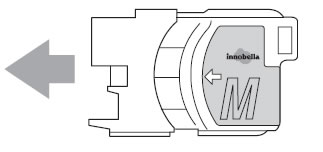
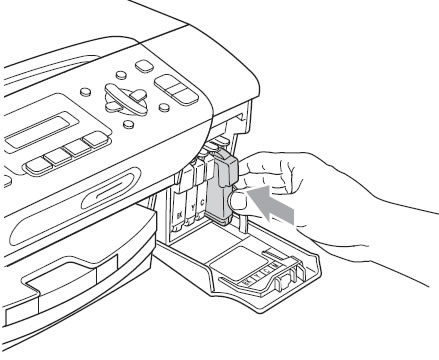
- Sluit de cartridgeklep.
-
Als de melding nu verdwijnt, is het probleem verholpen.
- Ga naar stap 3 als de melding Inkt bijna op [kleur] blijft terugkomen.
-
Open de cartridgeklep rechtsvoor op het apparaat.
-
Er zitten luchtbellen in de inktcartridges.
Wanneer u de gele beschermkap van de inktcartridge verwijdert met de cartridge ondersteboven, kunt u luchtbellen in de cartridge krijgen. U moet de cartridge zo houden dat de beschermkap opzij wijst en vervolgens aan de groene knop draaien.
Wanneer u de gele beschermkap verwijdert zonder aan de groene knop te draaien (waardoor u de cartridge onder druk brengt), kunt u ook luchtbellen in de cartridge krijgen.
De printkop en inktcartridges schoonmaken kan helpen om de luchtbellen uit de cartridge te krijgen:-
Druk op de toets Inkt of Ink Management.
--of--
Druk op Menu en kies Inkt.
-
Ga met de pijl omhoog of omlaag naar Reinigen.
-
Druk op OK.
-
Ga op een van de volgende manieren te werk:
-
Als Zwart bijna op op het display werd aangegeven, druk dan op de pijl omhoog of omlaag om Zwart te selecteren.
- Als Cyaan bijna op, Magenta bijna op of Geel bijna op op het display stond, druk dan op de pijl omhoog of omlaag om Kleur te selecteren.
-
Als Zwart bijna op op het display werd aangegeven, druk dan op de pijl omhoog of omlaag om Zwart te selecteren.
-
Druk op OK.
- Er vindt nu een reiniging plaats, waarbij luchtbellen uit de inktcartridge worden verwijderd. Na het schoonmaken wordt het apparaat automatisch weer stand-by gezet.
-
Druk op de toets Inkt of Ink Management.
Voer stap 3 maximaal nog viermaal uit als de melding Inkt bijna op [kleur] blijft terugkomen.
Als het probleem dan nog aanwezig blijft, kunt u contact opnemen met de klantenservice van Brother via 'Contact'.
